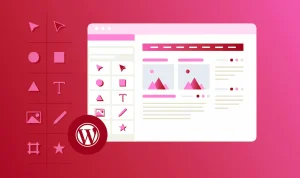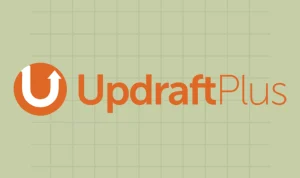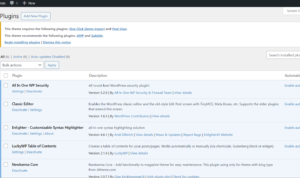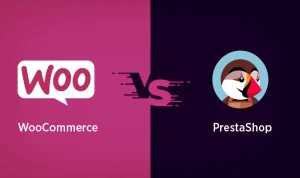WordPress adalah sistem manajemen konten (CMS) yang populer dan mudah digunakan. Dengan WordPress, Anda bisa membuat situs web yang menarik dan profesional tanpa harus menguasai bahasa pemrograman. Salah satu cara untuk mempelajari WordPress adalah dengan menginstalnya di komputer lokal Anda menggunakan XAMPP. XAMPP adalah perangkat lunak yang memungkinkan Anda menjalankan server web Apache, PHP, dan MySQL di komputer Anda. Dengan XAMPP, Anda bisa menguji dan mengembangkan situs WordPress Anda secara offline, tanpa perlu mengunggahnya ke hosting online. Berikut adalah langkah-langkah untuk menginstal WordPress di XAMPP dalam 3 langkah:
Langkah 1: Download dan Install XAMPP
Untuk menginstal XAMPP, Anda perlu mengunduh file instalasinya dari situs resmi XAMPP. Pilih versi XAMPP yang sesuai dengan sistem operasi Anda, misalnya Windows, Linux, atau Mac. Setelah file instalasi selesai diunduh, jalankan file tersebut dan ikuti petunjuk yang muncul di layar. Anda bisa memilih komponen XAMPP yang ingin Anda instal, tetapi pastikan Anda memilih Apache, PHP, dan MySQL. Setelah proses instalasi selesai, Anda bisa menjalankan XAMPP Control Panel dari menu Start atau dari folder XAMPP di komputer Anda.
Langkah 2: Download dan E
strak WordPress
Untuk menginstal WordPress, Anda perlu mengunduh file WordPress terbaru dari situs resmi WordPress. File WordPress berformat ZIP, jadi Anda perlu mengekstraknya terlebih dahulu. Anda bisa menggunakan perangkat lunak seperti WinRAR atau 7-Zip untuk mengekstrak file ZIP. Setelah file WordPress diekstrak, Anda akan mendapatkan sebuah folder bernama wordpress. Salin folder tersebut dan tempelkan di folder htdocs di dalam folder XAMPP. Folder htdocs adalah tempat Anda menyimpan file-file situs web Anda. Anda bisa mengubah nama folder wordpress menjadi nama situs web Anda, misalnya mysite.
Langkah 3: Buat Database dan Install WordPress
Sebelum Anda bisa menginstal WordPress, Anda perlu membuat database untuk menyimpan data situs web Anda. Untuk membuat database, Anda perlu mengakses phpMyAdmin, yaitu alat untuk mengelola database MySQL. Anda bisa mengakses phpMyAdmin dengan membuka browser Anda dan mengetikkan alamat http://localhost/phpmyadmin. Anda akan diminta untuk memasukkan username dan password untuk masuk ke phpMyAdmin. Secara default, username adalah root dan password adalah kosong. Setelah masuk ke phpMyAdmin, klik tombol New di sebelah kiri untuk membuat database baru. Beri nama database Anda sesuai dengan nama situs web Anda, misalnya mysite, dan klik tombol Create.
Setelah database dibuat, Anda bisa melanjutkan dengan menginstal WordPress. Buka browser Anda dan ketikkan alamat http://localhost/mysite (sesuaikan dengan nama folder WordPress Anda). Anda akan melihat halaman awal instalasi WordPress. Pilih bahasa yang Anda inginkan dan klik tombol Lanjutkan. Selanjutnya, Anda akan diminta untuk memasukkan informasi database Anda, yaitu nama database, username, password, host, dan prefix tabel. Isi informasi tersebut sesuai dengan yang Anda buat di phpMyAdmin, misalnya:
- Nama database: mysite
- Username: root
- Password: (kosongkan)
- Host: localhost
- Prefix tabel: wp_
Klik tombol Kirim untuk melanjutkan. Jika informasi database Anda benar, Anda akan melihat pesan bahwa WordPress siap untuk diinstal. Klik tombol Pasang WordPress untuk memulai proses instalasi. Anda akan diminta untuk mengisi informasi situs web Anda, yaitu judul situs, username, password, dan alamat email. Isi informasi tersebut sesuai dengan keinginan Anda dan klik tombol Pasang WordPress. Selamat, Anda telah berhasil menginstal WordPress di XAMPP!
Demikianlah cara menginstal WordPress di XAMPP dalam 3 langkah. Dengan WordPress, Anda bisa membuat situs web yang indah dan fungsional dengan mudah. Anda juga bisa mempelajari berbagai fitur dan plugin WordPress di komputer lokal Anda sebelum mengunggahnya ke hosting online. Semoga artikel ini bermanfaat dan selamat mencoba! 😊